- En Task Manager är ett centralt nav som har all information om öppna program, hur mycket minne de förbrukar och mer.
- PC-administratören kan blockera åtkomst för att hindra dig från att stänga viktiga uppgifter, säkerhetsprogram och mer.
- Ett virus eller skadlig programvara kan inaktivera Aktivitetshanteraren från att öppnas för att hindra dig från att stänga infekterade applikationer.
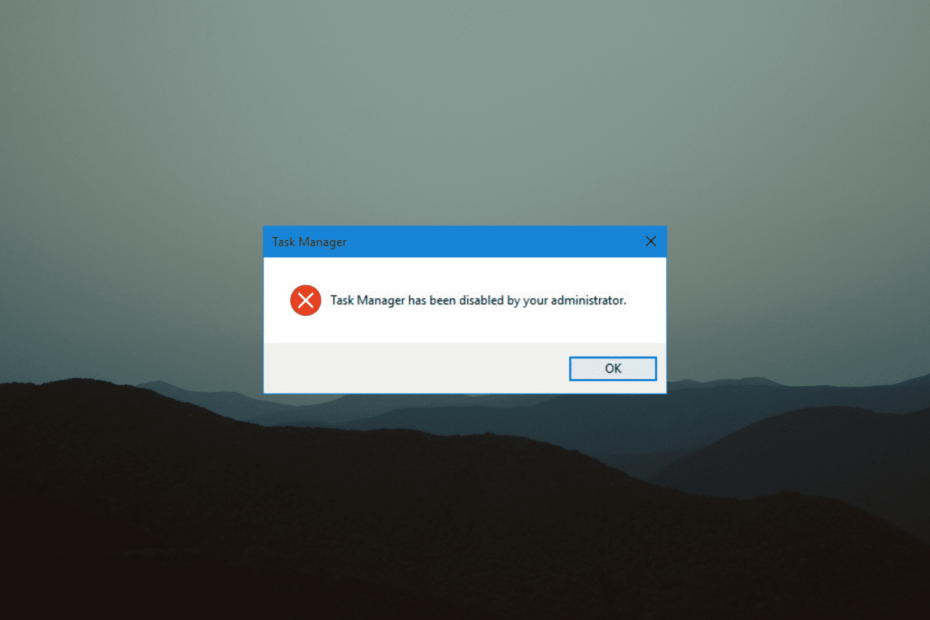
XINSTALLERA GENOM ATT KLICKA PÅ LADDA FILEN
Denna programvara kommer att reparera vanliga datorfel, skydda dig från filförlust, skadlig programvara, maskinvarufel och optimera din dator för maximal prestanda. Fixa PC-problem och ta bort virus nu i tre enkla steg:
- Ladda ner Restoro PC Repair Tool som kommer med patenterad teknologi (patent tillgängligt här).
- Klick Starta skanning för att hitta Windows-problem som kan orsaka PC-problem.
- Klick Reparera allt för att åtgärda problem som påverkar din dators säkerhet och prestanda
- Restoro har laddats ner av 0 läsare denna månad.
Aktivitetshanteraren är ett viktigt program som håller reda på applikationer som körs i bakgrunden och de som för närvarande används.
Det kan hjälpa till att avsluta program som orsakar din dator prestationsproblem, eller avsluta dem om de är det svarar inte.
Men du kan inte avsluta ett program utan Task Manager, och om du inte har tillgång till Aktivitetshanteraren från PC-administratören, det kan vara ett problem.
Din PC-administratör kan ha blockerade din åtkomst till Aktivitetshanteraren av olika anledningar, som att förhindra att du av misstag avslutas ett viktigt program som kan få allt att stanna, stänga en viktig säkerhetsapplikation och mycket mer.
Om du inte vet vad du ska göra för att aktivera Aktivitetshanteraren igen, är du på rätt plats.
Fortsätt läsa eftersom vi kommer att berätta exakt vad du bör göra och hur du förhindrar att detta problem uppstår igen i framtiden.
Hur blir jag administratör på min Windows 11-dator?
- Klicka på Start knappen och sök sedan efter inställningar.
- Välj Konton, och välj sedan Familj och andra användare.
- Välj kontot som du vill ändra till ett administratörskonto och välj sedan Ändra kontotyp alternativ.
- Klicka på Administratör under Kontotyp och tryck OK.
- Nu kan du logga in på administratörskontot.
Hur får jag administratörsbehörighet i Windows 11s Task Manager?
- tryck på Start knappen och sök efter Aktivitetshanteraren.
- Klicka på Kör som administratör.
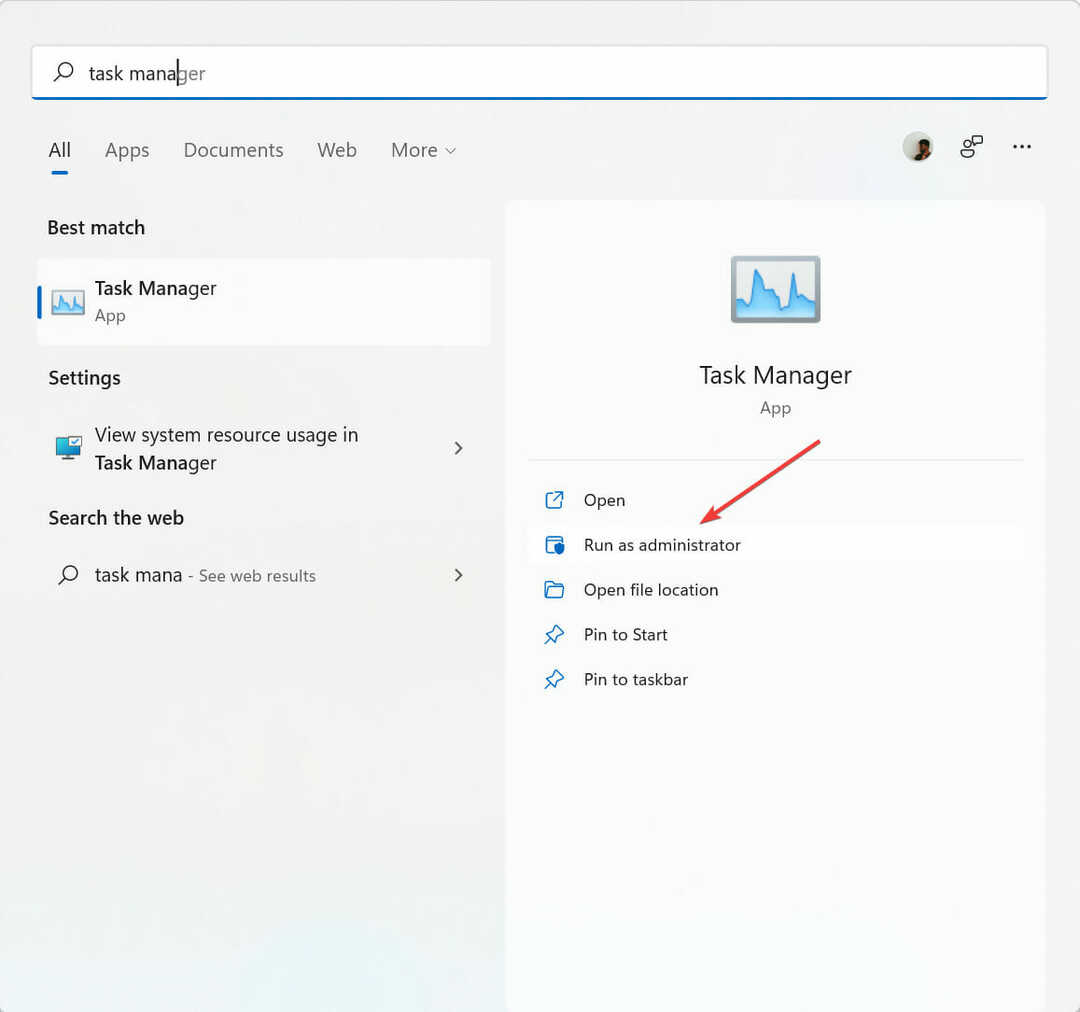
Hur aktiverar jag Aktivitetshanteraren när den är inaktiverad av administratören?
1. Använd kommandotolken
- tryck på Windows knappen och sök sedan efter Kommandotolken.
- Välj Kör som administratör och öppna kommandotolken som administratör.
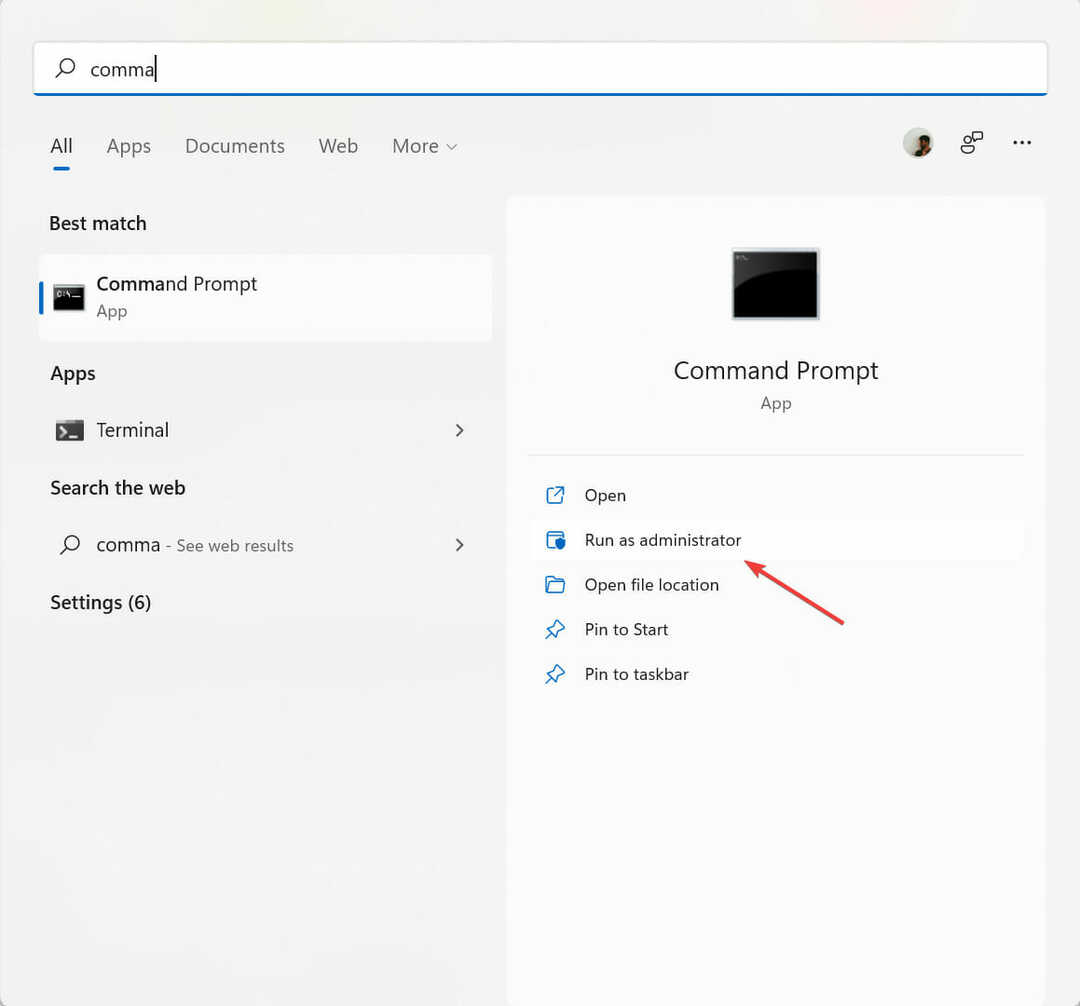
- Skriv kommandot
REG add HKCU\Software\Microsoft\Windows\CurrentVersion\Policies\System /v DisableTaskMgr /t REG_DWORD /d 0 /f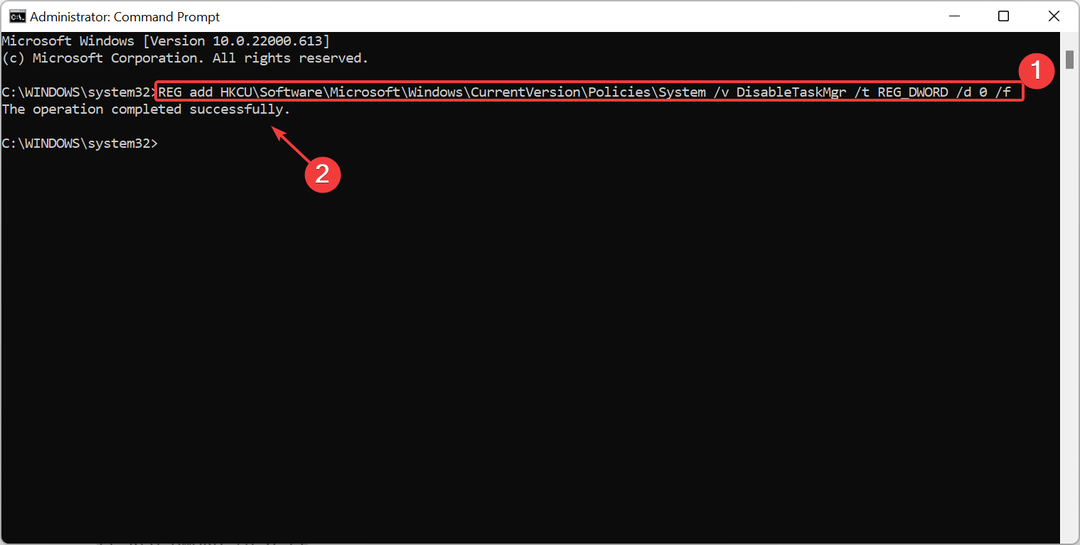
- Tryck nu på Enter-knappen för att aktivera kommandotolken igen.
- 6 sätt att fixa Windows 11:s Action Center när det inte öppnas
- Hur man fixar hög CPU på Cxuiusvc Service i Windows 10/11
- 3 sätt att fixa System Idle Process High CPU i Windows 11
2. Använd den lokala grupprincipredigeraren
- Klicka på Start menyn och sök efter Gruppredaktör att öppna Lokal grupppolicyredigerare.
- Klicka på Användarkonfiguration, följd av administrativa mallar, och välj sedan Systemet.
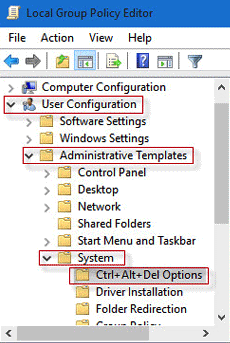
- Välj nu Ctrl + Alt + Del mapp och dubbelklicka sedan på Ta bort Task Manager objekt på fönstret till höger.
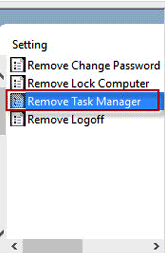
- Välj Inaktiverad eller inte konfigurerad och slutför processen genom att välja Tillämpa för att aktivera Aktivitetshanteraren.
3. Försök med Registereditorn
- tryck på Windows och sök sedan efter Registerredigerare.
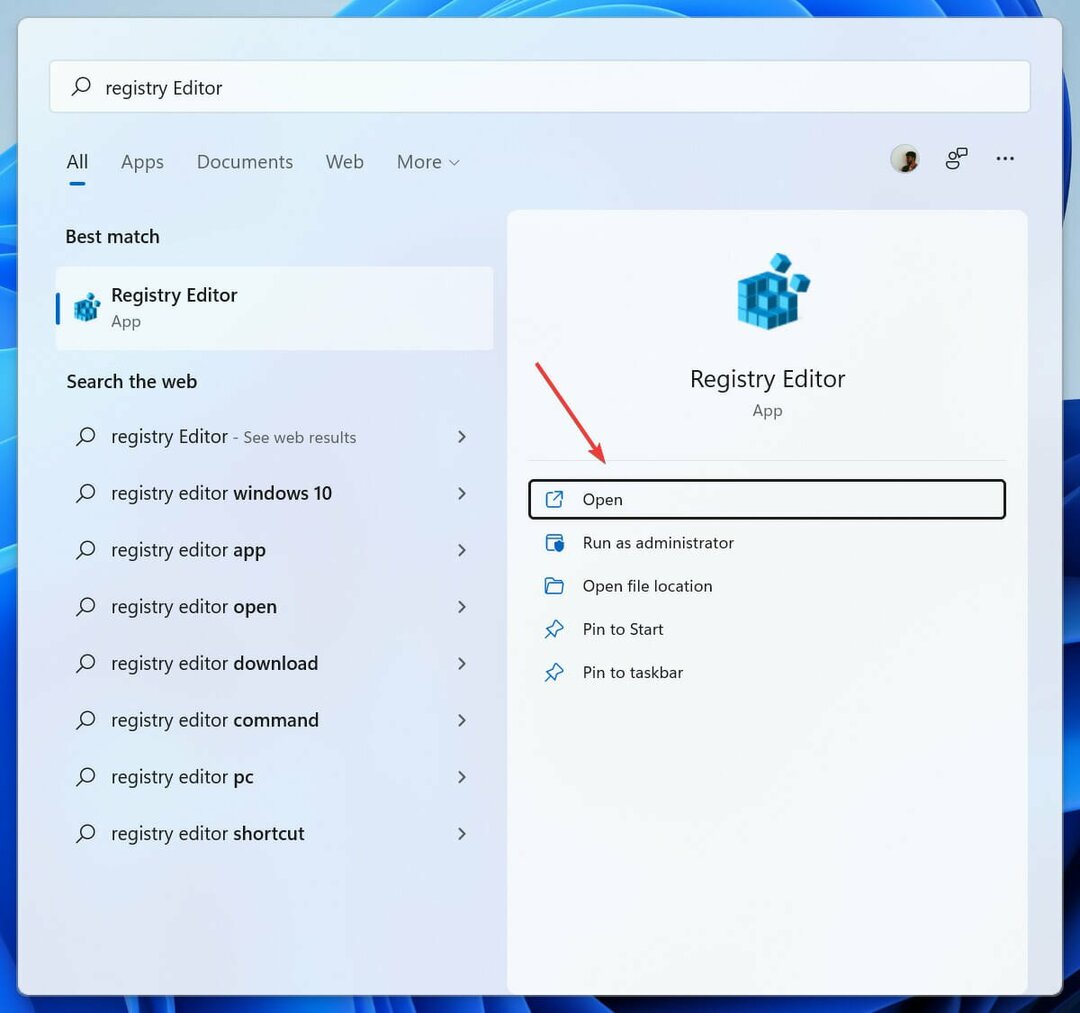
- Gå till
HKEY_CURRENT_USER\Software\Microsoft\Windows\CurrentVersion\Policies\System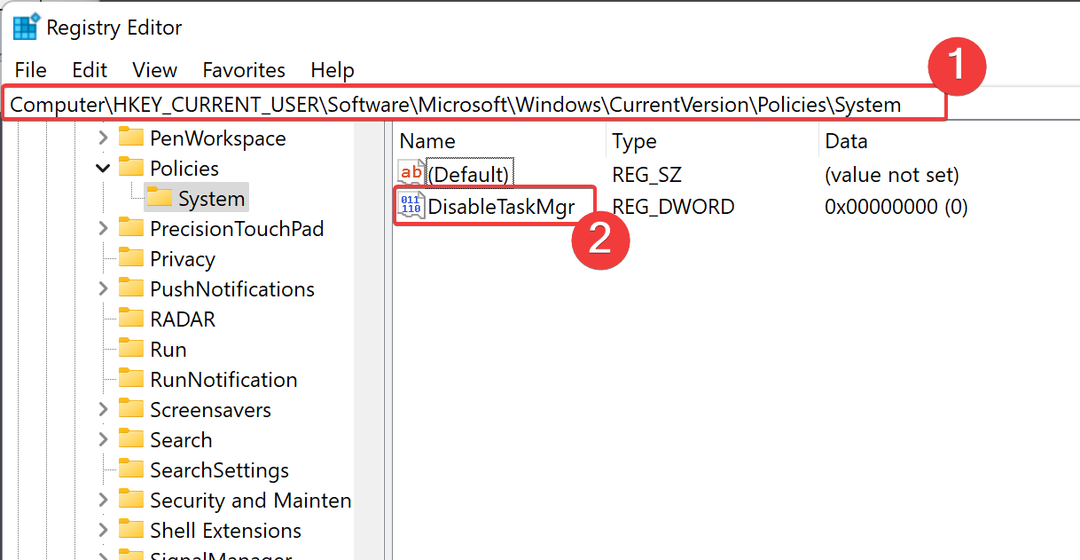
- Ta bort nyckeln DisableTaskMgr, eller öppna filen och ställ in dess värde till 0.
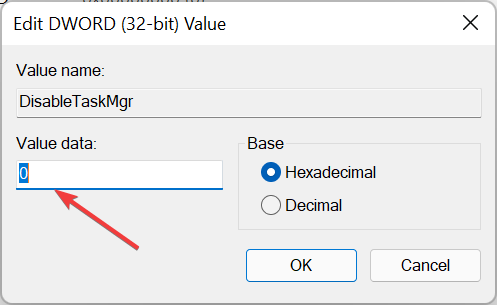
- Klicka på Ok, efter att ha gjort ändringarna.
Varför är Aktivitetshanteraren inaktiverad?
Om du ser felet Aktivitetshanteraren inaktiverad av administratören på Windows 11 kan det bero på en virus eller skadlig programvara attack eller så kan det ha inaktiverats av ett administratörskonto själv.
Om du misstänker att skadlig programvara eller ett virus har inaktiverat Aktivitetshanteraren på din dator kan du göra det använda antivirus och skydda din dator med en brandvägg tillsammans med ett antivirusprogram.
Och om administratör inaktiverad Aktivitetshanteraren kan du begära att administratören aktiverar Aktivitetshanteraren igen.
Administratören kan inaktivera Aktivitetshanteraren på olika Windows-versioner, som Windows 7, Windows 8, Windows 10 och Windows 11, men du kan alltid be administratören att återaktivera den igen.
Aktivitetshanteraren kan oväntat inaktiveras av två anledningar: antingen har administratören inaktiverat den eller så har ett virus inaktiverat Aktivitetshanteraren för att hindra dig från att stänga de infekterade programmen.
Genom att följa de ovan nämnda korrigeringarna kan du aktivera Aktivitetshanteraren igen.
 Har du fortfarande problem?Fixa dem med det här verktyget:
Har du fortfarande problem?Fixa dem med det här verktyget:
- Ladda ner detta PC Repair Tool betygsatt Bra på TrustPilot.com (nedladdningen börjar på denna sida).
- Klick Starta skanning för att hitta Windows-problem som kan orsaka PC-problem.
- Klick Reparera allt för att åtgärda problem med patenterad teknik (Exklusiv rabatt för våra läsare).
Restoro har laddats ner av 0 läsare denna månad.


